ابزارهای مفیدی که باید بدانید که SWF را به MOV تبدیل می کند [حل شده]
انیمیشن های ویدیویی و بردار را می توان در SWF فایل هایی که با نرم افزار Adobe Flash ایجاد می شوند. ShockWave Format نام دیگر Small Web Format است که مخفف کامل آن است. فایل های SWF معمولا برای توزیع مطالب چندرسانه ای در اینترنت به شیوه ای موثر استفاده می شوند. برنامه های وب کوچک از ActionScripts بهره می برند که می توانند در این فرمت ذخیره شوند. اگر شما تعجب می کنید که آیا وجود دارد مبدل رایگان SWF به MOV زیرا نمی توانید فایلی را با فرمت داده شده پخش کنید. این مقاله عالی برای شماست، زیرا بهترین و کارآمدترین ابزارهایی را که می توانید در تبدیل فایل های ویدئویی استفاده کنید، ارائه می دهد. بیا شروع کنیم!

قسمت 1. پیشگفتار: SWF & MOV
SWF یک نوع فایل است که برای انتقال متن، ویدئو، گرافیک برداری و اکشن اسکریپت از طریق اینترنت استفاده می شود. Adobe Flash Player برای استفاده از فایل های SWF مورد نیاز است. فرمت فایل SWF در نظر گرفته شده است که یک فرمت انتقال با منابع کارآمد باشد که ممکن است نه تنها برای انتقال تصاویر گرافیکی، بلکه برای نمایش ضد aliasing و نمایش روی صفحه، از جمله موارد دیگر، استفاده شود. Anti-aliasing برای رندر سریع بیت مپ ها و ویژگی های مرتبط با آن، مانند دکمه های تعاملی، سایه زدن و انیمیشن، حیاتی است.
با این حال، MOV فایل ها با استفاده از دستورالعمل های کدگذاری Apple QuickTime Movie و استانداردهای فشرده سازی داده ها کدگذاری می شوند و فایل های ویدیویی تولید شده در این فرمت دارای پسوند.mov هستند. معیارهای استاندارد و فشردهسازی برای فیلمهای دیجیتال و سایر کلیپهای ویدیویی منحصراً توسط اپل ایجاد شده است. از آنجایی که این فایلهای MOV با پشتیبانی از سازگاری متقابل کدگذاری میشوند، ممکن است در پخشکنندههای ویدیوی دیجیتال مبتنی بر مک و ویندوز نیز پخش شوند. Windows Media Player همچنین دارای قابلیت پخش برای این فایلهای MOV است که میتوانند با استفاده از Apple QuickTime Player یا VLC Media Player در هر دو سیستم عامل مک و ویندوز باز و مشاهده شوند.
| فرمت فایل | SWF | MOV |
| نوع فایل | فیلم ShockWave Flash | فیلم اپل QuickTime |
| توسعه یافته توسط | سیستم های Adobe | سیب |
| طرفداران | انیمیشن سازی وب با استفاده از یک قالب بصری آزادانه امکان پذیر می شود. از آنجایی که گرافیک ها مبتنی بر برداری هستند، ممکن است بدون مشکل اندازه آنها تغییر کند. بارگیری در مدت زمان کوتاه؛ | هر فایل دارای اجزای صوتی و تصویری با کیفیت بالا است که در آهنگهای مستقل ذخیره میشوند و ممکن است هم برای زمان و هم برای محتوا ویرایش شوند. فایل ها را می توان توسط بسیاری از پخش کننده های ویدیوی رایگان مختلف مشاهده کرد. |
| منفی ها | استفاده فشرده از CPU؛ یک ویدیوی SWF تا زمانی که پلاگین Flash بر روی رایانه نصب نشود، قابل پخش نیست. ساختن نرم افزارهای گران قیمت از جمله موارد دیگر است. | محیط QuickTime عملکرد پایدارتری را ارائه می دهد. با این وجود، ممکن است برای باز کردن فایل a.mov به کدک خاصی نیاز باشد. |
قسمت 2. 3 ابزار موثر برای استفاده در تبدیل SWF به MOV
گزینه 1. تبدیل رایگان ویدیو آنلاین
امکان تبدیل انواع فرمت های صوتی و تصویری با مبدل ویدیوی رایگان FVC آنلاین. ویدئوهای با کیفیت بالا را میتوان به راحتی به کدکهایی مانند MP4، FLV و WMV تبدیل کرد، بدون اینکه کیفیت را کاهش دهد. هنگام تبدیل بسیاری از فیلم ها یا فایل های صوتی، لازم نیست نگران از دست دادن کیفیت باشید. این ابزار مبدل ویدیوی رایگان به دلیل قابلیتهای تبدیل و ویرایش معروف است که به کاربران امکان میدهد ویدیوهای خود را مطابق با محتوای دلخواه خود سفارشی کنند.
طرفداران
- از فرمت های فایل های ویدئویی متعددی پشتیبانی می کند.
- خروجی های تبدیل شده کیفیت بالایی دارند.
منفی ها
- از آنجایی که این یک ابزار وب آنلاین است، برای تبدیل ویدیو با اندازه فایل بزرگ به اتصال سریعتر نیاز دارد.
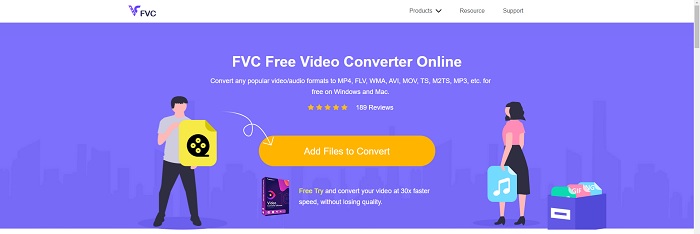
گزینه 2. تبدیل رایگان آنلاین
هنگام رمزگذاری ویدیوی خود، این برنامه آنلاین رایگان بهترین گزینه است. این نرم افزار دو گزینه برای ساده نگه داشتن کارها و استفاده آسان ارائه می دهد: نوع فایل و وضوح. دستورالعمل های روی صفحه را برای استفاده از این مبدل آنلاین دنبال کنید.
طرفداران
- دارای رابط کاربری در دسترس و کاربر پسند است.
- این ابزارهای دیگری را ارائه می دهد که می توانند کیفیت ویدیو را افزایش دهند.
منفی ها
- فرمت های ویدیویی زیادی که پشتیبانی می کند ندارد.
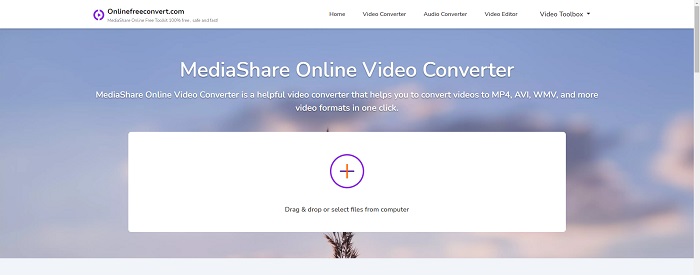
گزینه 3. هر تبدیل
AnyConv یک مبدل آنلاین با رابط کاربری هلندی است. حتی نسخه تجاری این اپلیکیشن رایگان است. AnyConv همچنین شامل محدودیت تبدیل 60 فایل در ساعت است. با استفاده از مبدل آنلاین، میتوانید فایلهایی تا اندازه 50 مگابایت را تبدیل کنید و از بین بیش از 300 فرمت خروجی مختلف انتخاب کنید.
طرفداران
- دارای طیف گسترده ای از فرمت ها؛ حتی از فرمت های غیر ویدئویی و صوتی مانند اسناد نیز پشتیبانی می کند.
- جهت استفاده از این مبدل را ارائه می دهد.
منفی ها
- تبلیغاتی را نشان میدهد که به فرآیند تبدیل یا خود محتوا کمکی نمیکنند یا مناسب نیستند.
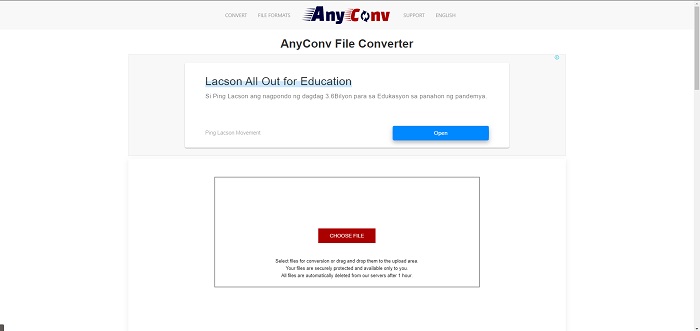
قسمت 3. نحوه تبدیل SWF به MOV در مک
این پست پیشنهاد می کند Video Converter Ultimate برای کاربران مک که می خواهند SWF را به MOV تبدیل کنند. هر دو نسخه ویندوز و مک این نرم افزار برای دانلود رایگان موجود است. طیف وسیعی از مردم می توانند از آن استفاده کنند زیرا دارای ابزاری با کاربری آسان و رابط کاربری ساده است. با این برنامه می توانید فایل ها را از یک فرمت ویدیویی به فرمت دیگر در حدود یک دقیقه تبدیل کنید که آن را از سایر برنامه های تبدیل و منابع اینترنتی متمایز می کند. علاوه بر این، این نرم افزار دارای تعدادی ویژگی اضافی است که می تواند به شما در بهبود هر چه بیشتر ویدیو کمک کند. با فرض اینکه توضیحات نرم افزار را خوانده اید، بیایید شروع کنیم:
مرحله 1 برای شروع مراحل دانلود، کافیست روی آن راست کلیک کنید دانلود رایگان نمادی که در زیر ارائه شده است. این نرم افزار با دستگاه های دارای سیستم عامل ویندوز و مک سازگار است. پس از اتمام دانلود نرم افزار، می توانید آن را نصب کرده و با انتخاب گزینه شروع به استفاده از آن کنید الان شروع کن دکمه روی صفحه اصلی نرم افزار.
دانلود رایگانبرای ویندوز 7 یا بالاتردانلود امن
دانلود رایگانبرای MacOS 10.7 یا بالاتردانلود امن
گام 2. پس از دانلود نرم افزار، باید آن را راه اندازی کنید. هنگامی که نرم افزار برای اولین بار باز می شود، این اطلاعات در پنجره ای نمایش داده می شود.
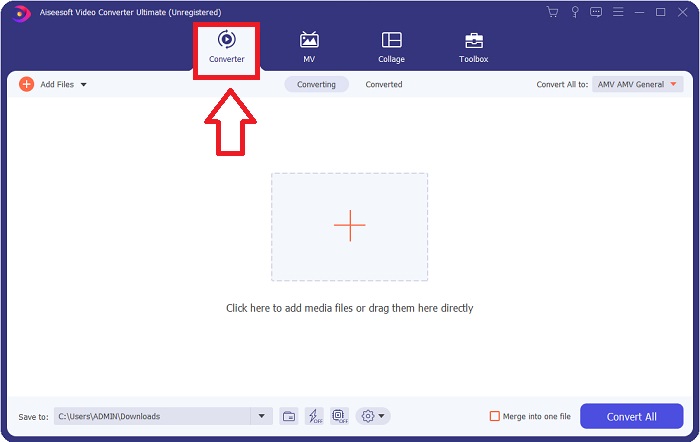
مرحله 3 روند تبدیل با بارگذاری فایل هایی که می خواهید به مبدل تبدیل کنید آغاز می شود. برای شروع فرآیند تبدیل، ویدیویی را که میخواهید تبدیل کنید روی علامت + بکشید و رها کنید.
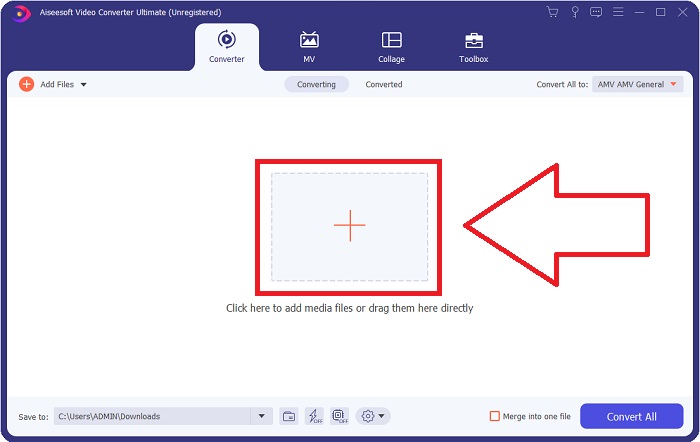
مرحله 4 یک منوی گزینهها در قسمت سمت راست بالای صفحه ظاهر میشود که میتوانید قالب ویدیویی را انتخاب کنید. انتخاب کنید MOV به عنوان فرمت ویدئو از انتخاب کشویی که ظاهر می شود. بسته به فایل MOV که انتخاب کردهاید، میتوانید از بین گزینههای مختلف کیفیت ویدیو انتخاب کنید. اگر خروجی ویدیوی مورد نظر شما در دسترس نیست، می توانید تنظیمات کیفیت را در ویندوز انجام دهید. می توانید با انتخاب نماد چرخ دنده در گوشه سمت راست بالا، نرخ فریم و کیفیت صدای نمایشگر را تنظیم کنید. استفاده کنید ایجاد جدید را فشار دهید تا تغییرات خود را پس از انجام آنها ذخیره کنید.
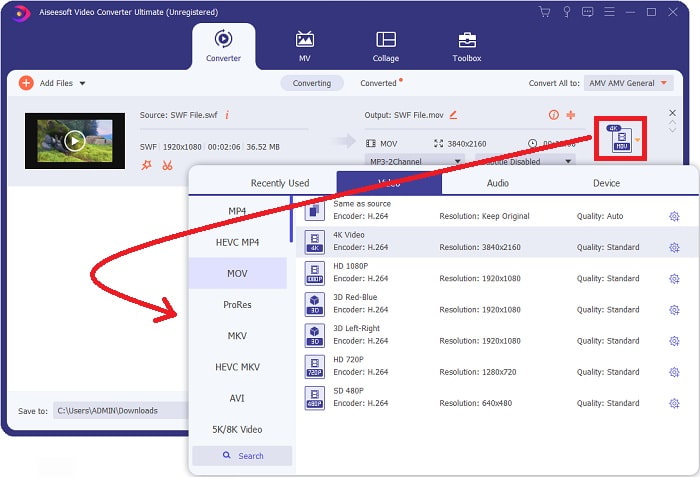
مرحله 5 وقتی ویرایش ویدیو تمام شد و برای تبدیل آماده شد، کلیک کنید تبدیل همه برای شروع فرآیند تبدیل
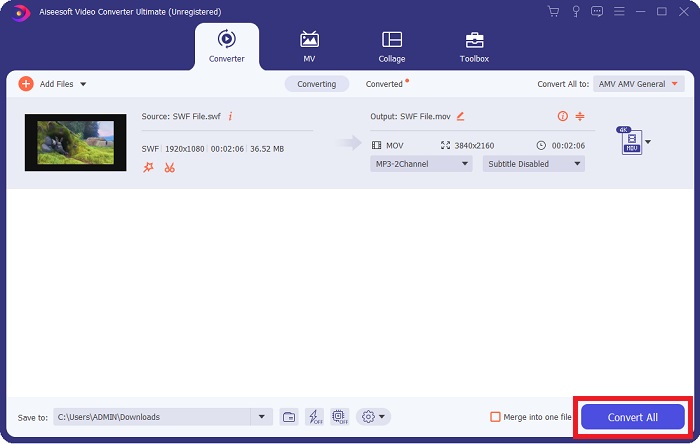
مربوط:
بخش 4. سوالات متداول در مورد تبدیل SWF به MOV
آیا SWF فرمت ویدیویی است؟
انیمیشن های ویدئویی و وکتوری را می توان در فایل های SWF که با نرم افزار Adobe Flash ساخته شده اند، پیدا کرد. با این حال، آن را با نام Shockwave Format نیز می شناسند که مخفف کامل SWF است. این فرمت فایل که در ابتدا توسط Macromedia توسعه یافته بود، اکنون متعلق به Adobe است.
آیا فایل های SWF ایمن هستند؟
به طور خاص، فلش مستعد انواع مختلفی از آسیبپذیریها است. با توجه به اینکه فایل SWF برای کلاینت ها دانلود و بر روی کامپیوتر آنها اجرا می شود، سرور شما خطری ندارد. با این حال، حتی اگر سعی کنید فایلهای SWF را برای بدافزار بررسی کنید، فقط حداقل حفاظت را دریافت خواهید کرد.
کدام مرورگر هنوز از Flash 2021 پشتیبانی می کند؟
Adobe Flash در فایرفاکس 84، نسخه اصلی بعدی مرورگر، منسوخ خواهد شد. به منظور بهبود سرعت و ایمنی، فایرفاکس 85 (برنامه ریزی برای انتشار در 26 ژانویه 2021) پشتیبانی از Adobe Flash را حذف خواهد کرد.
نتیجه
برای نتیجه گیری، تمام مواردی که در این مقاله مطرح شده است باید در استفاده از نرم افزاری که در بالا ذکر شد نهایی شود. Video Converter Ultimate باعث می شود فایل های ویدئویی را به راحتی تبدیل کنید و به طور کلی می تواند کار با کیفیتی را به شما ارائه دهد. به غیر از ابزارها یا نرم افزارهای موجود در اینترنت، این نرم افزار می تواند با یک شاهکار احساسی در دسترس به شما بدهد.



 Video Converter Ultimate
Video Converter Ultimate ضبط صفحه
ضبط صفحه


